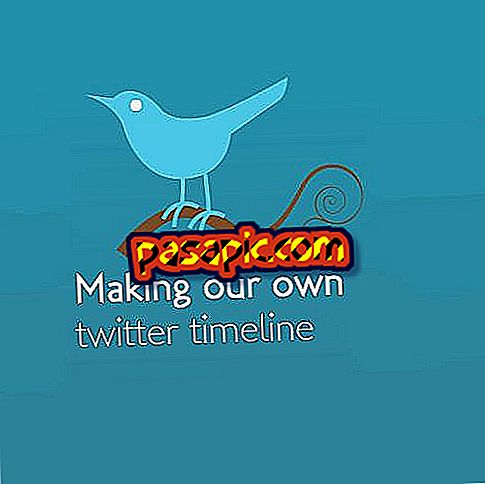Mac에서 Dock을 구성하는 방법

당신이 애플을 처음 접한다면, 가장 흥미를 끄는 기능 중 하나는 마이크로 소프트의 작업 표시 줄에 해당하는 Dock 입니다. 응용 프로그램과 폴더에 직접 액세스 할 수있는 아이콘 표시 줄입니다. .com에서는 Mac에서 Dock을 구성하여 편안하게 작업하고 원하는대로 사용자 정의 할 수있는 방법을 알려드립니다.
아이콘 추가
응용 프로그램이나 폴더 아이콘을 추가하려면 런치 패드에서 독으로 드래그하십시오. 나머지 아이콘은 새로운 아이콘을위한 공간을 남겨 둡니다.
아이콘 제거
제거 할 아이콘을 선택하고 Dock에서 몇 센티미터 밖으로 드래그하십시오. 두 손가락으로 아이콘을 클릭하고 Dock 삭제를 직접 선택할 수도 있습니다. Finder 및 휴지통을 제외한 모든 아이콘으로이 작업을 수행 할 수 있습니다.이 아이콘은 고정되어 있기 때문에이 작업을 수행 할 수 있습니다.
주문 아이콘
이동할 아이콘을 드래그하여 원하는 위치, 즉 관련 아이콘 사이에 놓습니다. 놓으면 그 위치에 고정됩니다.
크기
' 시스템 환경 설정'으로 이동하여 ' 도킹'에 직접 들어가면 아이콘의 기본 크기 는 물론 마우스 위로 올려 놓을 때 도달하는 크기 인 배율을 사용자 정의 할 수 있습니다.

기타 설정
이 마지막 창 (시스템 환경 설정 - 독) 에서 바탕 화면의 Dock 위치 를 미리 결정하거나 최소화 할 때 아이콘의 효과를 조정하거나이 작업 표시 줄을 자동으로 숨길 지 결정하는 등의 다른 기능을 조정할 수 있습니다.
팁- Dock에 고정 시키면 가장 많이 사용하는 응용 프로그램이나 폴더 만보다 실용적으로 만들 수 있습니다.
- Dock 자체에서 폴더 및 응용 프로그램을 숨기거나 후자와 관련된 특정 파일 열기와 같은 작업을 관리 할 수 있습니다. 이렇게하려면 두 손가락으로 해당 아이콘을 클릭하십시오.